เมื่อการเปลี่ยนมุมมองเกิดขึ้นระหว่างเอกสาร 2 ฉบับ เรียกว่าการเปลี่ยนมุมมองข้ามเอกสาร ซึ่งมักเกิดขึ้นในแอปพลิเคชันหลายหน้า (MPA) Chrome ตั้งแต่เวอร์ชัน 126 รองรับการเปลี่ยนมุมมองข้ามเอกสาร
การเปลี่ยนมุมมองข้ามเอกสารใช้องค์ประกอบพื้นฐานและหลักการเดียวกับการเปลี่ยนมุมมองในเอกสารเดียวกัน ซึ่งเป็นสิ่งที่ตั้งใจทำ
- เบราว์เซอร์จะจับภาพองค์ประกอบที่มี
view-transition-nameที่ไม่ซ้ำกันทั้งในหน้าเก่าและหน้าใหม่ - DOM จะอัปเดตขณะที่ระงับการแสดงผล
- และสุดท้าย ทรานซิชันจะทำงานด้วยภาพเคลื่อนไหว CSS
สิ่งที่แตกต่างเมื่อเปรียบเทียบกับการเปลี่ยนมุมมองในเอกสารเดียวกันคือ เมื่อใช้การเปลี่ยนมุมมองข้ามเอกสาร คุณไม่จําเป็นต้องเรียกใช้ document.startViewTransition เพื่อเริ่มการเปลี่ยนมุมมอง แต่จะทริกเกอร์การเปลี่ยนมุมมองข้ามเอกสารด้วยการไปยังส่วนต่างๆ ในแหล่งที่มาเดียวกันจากหน้าหนึ่งไปยังอีกหน้าหนึ่ง ซึ่งเป็นการดําเนินการที่ผู้ใช้เว็บไซต์ทําโดยปกติด้วยการคลิกลิงก์
กล่าวคือ ไม่มี API ให้เรียกใช้เพื่อเริ่มการเปลี่ยนมุมมองระหว่างเอกสาร 2 ฉบับ อย่างไรก็ตาม คุณต้องปฏิบัติตามเงื่อนไข 2 ข้อต่อไปนี้
- เอกสารทั้ง 2 รายการต้องอยู่ในแหล่งที่มาเดียวกัน
- ทั้ง 2 หน้าต้องเลือกใช้เพื่ออนุญาตให้เปลี่ยนมุมมอง
เงื่อนไขทั้ง 2 อย่างนี้มีคำอธิบายอยู่ในส่วนต่อๆ ไปของเอกสารนี้
การเปลี่ยนมุมมองข้ามเอกสารจะจำกัดไว้ที่การไปยังส่วนต่างๆ ในต้นทางเดียวกัน
การเปลี่ยนมุมมองข้ามเอกสารจะจำกัดไว้ที่การไปยังส่วนต่างๆ ในต้นทางเดียวกันเท่านั้น ระบบจะถือว่าการไปยังส่วนต่างๆ เป็นการไปยังส่วนต่างๆ ในต้นทางเดียวกันหากต้นทางของทั้ง 2 หน้าที่เข้าร่วมเหมือนกัน
ต้นทางของหน้าเว็บคือชุดค่าผสมของรูปแบบ ชื่อโฮสต์ และพอร์ตที่ใช้ ตามที่ระบุไว้ใน web.dev
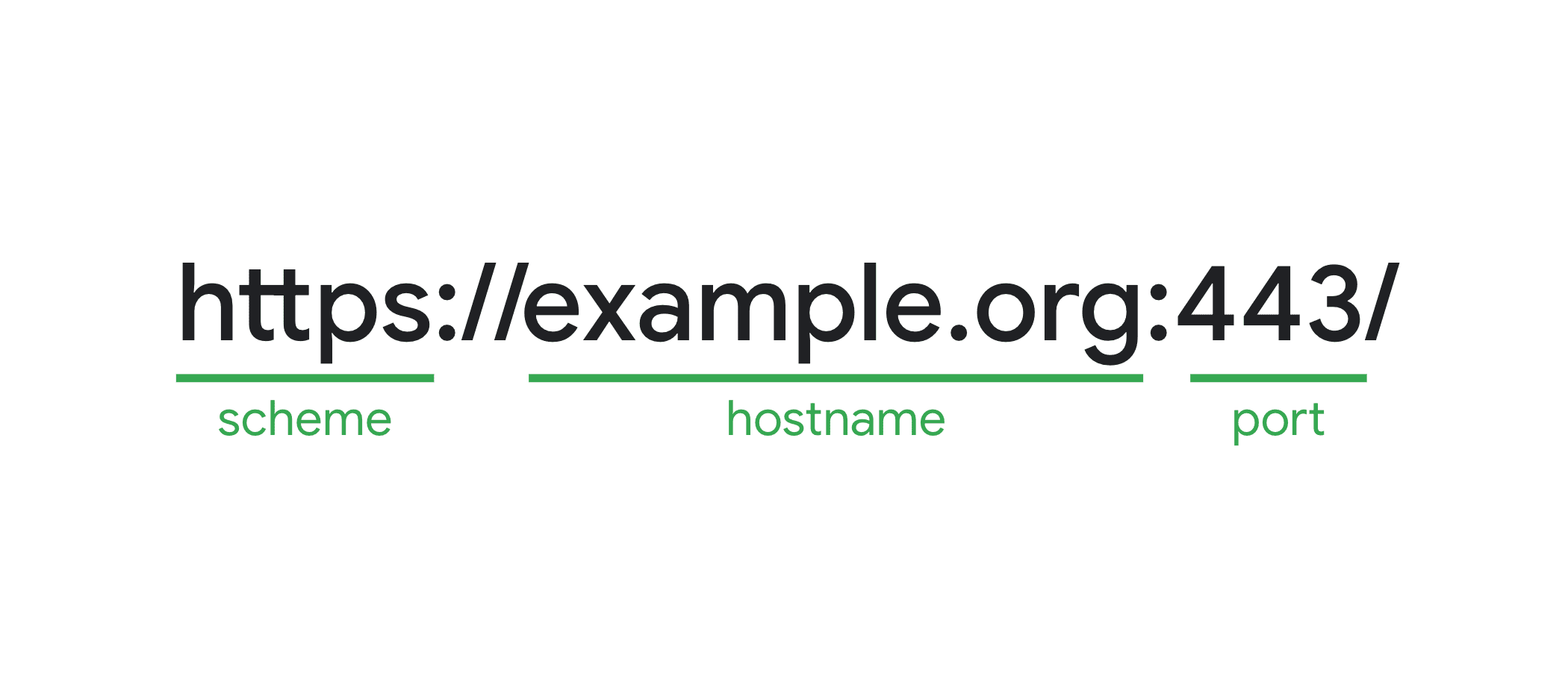
เช่น คุณสามารถเปลี่ยนมุมมองข้ามเอกสารได้เมื่อไปยัง developer.chrome.com จาก developer.chrome.com/blog เนื่องจากเอกสารดังกล่าวมีต้นทางเดียวกัน
คุณไม่สามารถใช้การเปลี่ยนดังกล่าวเมื่อไปยัง www.chrome.com จาก developer.chrome.com เนื่องจากเป็นเว็บไซต์จากต้นทางอื่นและอยู่ในเว็บไซต์เดียวกัน
การเปลี่ยนมุมมองข้ามเอกสารเป็นแบบเลือกใช้
หากต้องการให้มีการเปลี่ยนมุมมองข้ามเอกสารระหว่างเอกสาร 2 ฉบับ หน้าเว็บที่เข้าร่วมทั้ง 2 หน้าต้องเลือกรับเพื่ออนุญาตการดำเนินการนี้ ซึ่งทำได้ด้วย @view-transition at-rule ใน CSS
ใน @view-transition at-rule ให้ตั้งค่าตัวระบุ navigation เป็น auto เพื่อเปิดใช้การเปลี่ยนมุมมองสำหรับการไปยังส่วนต่างๆ ในเอกสารต้นทางเดียวกันข้ามเอกสาร
@view-transition {
navigation: auto;
}
การตั้งค่าตัวบ่งชี้ navigation เป็น auto หมายความว่าคุณเลือกที่จะอนุญาตให้มีการเปลี่ยนมุมมองสำหรับ NavigationType ต่อไปนี้
traversepushหรือreplaceหากผู้ใช้ไม่ได้เป็นผู้เริ่มเปิดใช้งานผ่านกลไก UI ของเบราว์เซอร์
การนำทางที่ยกเว้นจาก auto เช่น การนำทางโดยใช้แถบที่อยู่ URL หรือคลิกบุ๊กมาร์ก รวมถึงการโหลดซ้ำที่ผู้ใช้หรือสคริปต์เป็นผู้เริ่มในรูปแบบใดก็ตาม
หากการไปยังส่วนต่างๆ ใช้เวลานานเกินไป (มากกว่า 4 วินาทีสำหรับ Chrome) ระบบจะข้ามการเปลี่ยนมุมมองด้วย TimeoutError DOMException
การสาธิตการเปลี่ยนมุมมองข้ามเอกสาร
ดูการสาธิตต่อไปนี้ที่ใช้ทรานซิชันของมุมมองเพื่อสร้างการสาธิต Stack Navigator ไม่มีการเรียกใช้ document.startViewTransition() ที่นี่ การเปลี่ยนมุมมองจะทริกเกอร์โดยการไปยังหน้าเว็บอื่น
ปรับแต่งการเปลี่ยนมุมมองข้ามเอกสาร
หากต้องการปรับแต่งการเปลี่ยนมุมมองข้ามเอกสาร คุณสามารถใช้ฟีเจอร์บางอย่างของแพลตฟอร์มเว็บได้
ฟีเจอร์เหล่านี้ไม่ได้เป็นส่วนหนึ่งของข้อกําหนดของ View Transition API แต่ออกแบบมาเพื่อใช้ร่วมกับ API ดังกล่าว
เหตุการณ์ pageswap และ pagereveal
เพื่อให้คุณปรับแต่งการเปลี่ยนผ่านมุมมองข้ามเอกสารได้ ข้อกำหนด HTML จึงมีเหตุการณ์ใหม่ 2 รายการที่คุณใช้ได้ ได้แก่ pageswap และ pagereveal
เหตุการณ์ทั้ง 2 รายการนี้จะทํางานสําหรับการนําทางข้ามเอกสารจากแหล่งที่มาเดียวกันทุกครั้ง ไม่ว่าการเปลี่ยนมุมมองจะเกิดขึ้นหรือไม่ก็ตาม หากการเปลี่ยนมุมมองระหว่าง 2 หน้ากำลังจะเกิดขึ้น คุณจะเข้าถึงออบเจ็กต์ ViewTransition ได้โดยใช้พร็อพเพอร์ตี้ viewTransition ในเหตุการณ์เหล่านี้
- เหตุการณ์
pageswapจะทํางานก่อนที่เฟรมสุดท้ายของหน้าเว็บจะแสดงผล คุณสามารถใช้ตัวเลือกนี้เพื่อทําการเปลี่ยนแปลงในนาทีสุดท้ายในหน้าเว็บที่กำลังจะหยุดให้บริการ ก่อนที่ระบบจะจับภาพหน้าจอเก่า - เหตุการณ์
pagerevealจะทริกเกอร์ในหน้าเว็บหลังจากที่เริ่มต้นหรือเปิดใช้งานอีกครั้ง แต่ก่อนโอกาสการแสดงผลครั้งแรก ซึ่งจะช่วยให้คุณปรับแต่งหน้าใหม่ได้ก่อนที่จะถ่ายภาพหน้าจอใหม่
เช่น คุณสามารถใช้เหตุการณ์เหล่านี้เพื่อตั้งค่าหรือเปลี่ยนค่า view-transition-name บางค่าอย่างรวดเร็ว หรือส่งข้อมูลจากเอกสารหนึ่งไปยังอีกเอกสารหนึ่งโดยการเขียนและอ่านข้อมูลจาก sessionStorage เพื่อปรับแต่งการเปลี่ยนมุมมองก่อนที่ระบบจะเรียกใช้จริง
let lastClickX, lastClickY;
document.addEventListener('click', (event) => {
if (event.target.tagName.toLowerCase() === 'a') return;
lastClickX = event.clientX;
lastClickY = event.clientY;
});
// Write position to storage on old page
window.addEventListener('pageswap', (event) => {
if (event.viewTransition && lastClick) {
sessionStorage.setItem('lastClickX', lastClickX);
sessionStorage.setItem('lastClickY', lastClickY);
}
});
// Read position from storage on new page
window.addEventListener('pagereveal', (event) => {
if (event.viewTransition) {
lastClickX = sessionStorage.getItem('lastClickX');
lastClickY = sessionStorage.getItem('lastClickY');
}
});
คุณเลือกข้ามการเปลี่ยนผ่านในทั้ง 2 กิจกรรมได้หากต้องการ
window.addEventListener("pagereveal", async (e) => {
if (e.viewTransition) {
if (goodReasonToSkipTheViewTransition()) {
e.viewTransition.skipTransition();
}
}
}
ออบเจ็กต์ ViewTransition ใน pageswap และออบเจ็กต์ pagereveal เป็นคนละออบเจ็กต์กัน นอกจากนี้ ยังจัดการคำมั่นสัญญาต่างๆ แตกต่างกันด้วย ดังนี้
pageswap: เมื่อซ่อนเอกสารแล้ว ระบบจะข้ามออบเจ็กต์ViewTransitionเดิม เมื่อเกิดเหตุการณ์นี้ขึ้นviewTransition.readyจะปฏิเสธและviewTransition.finishedจะแก้ไขpagereveal: สัญญาupdateCallBackได้รับการแก้ไขแล้วในตอนนี้ คุณใช้การรับประกันviewTransition.readyและviewTransition.finishedได้
ข้อมูลการเปิดใช้งานการนําทาง
ในทั้งเหตุการณ์ pageswap และ pagereveal คุณจะดําเนินการตาม URL ของหน้าเก่าและหน้าใหม่ได้ด้วย
ตัวอย่างเช่น ในเครื่องมือนำทางกอง MPA ประเภทของภาพเคลื่อนไหวที่จะใช้จะขึ้นอยู่กับเส้นทางการนําทาง ดังนี้
- เมื่อไปยังหน้ารายละเอียดจากหน้าภาพรวม เนื้อหาใหม่ต้องเลื่อนจากขวาไปซ้าย
- เมื่อไปยังหน้าภาพรวมจากหน้ารายละเอียด เนื้อหาเก่าต้องเลื่อนจากซ้ายไปขวา
ซึ่งคุณจะต้องมีข้อมูลเกี่ยวกับการนําทางที่กำลังจะเกิดขึ้น (ในกรณี pageswap) หรือเพิ่งเกิดขึ้น (ในกรณี pagereveal)
ด้วยเหตุนี้ เบราว์เซอร์จึงสามารถแสดงออบเจ็กต์ NavigationActivation ซึ่งเก็บข้อมูลเกี่ยวกับการนําทางจากต้นทางเดียวกันได้แล้ว ออบเจ็กต์นี้จะแสดงประเภทการนําทางที่ใช้ รายการประวัติปลายทางปัจจุบัน และปลายทางสุดท้ายตามที่พบใน navigation.entries() จาก Navigation API
ในหน้าที่เปิดใช้งาน คุณจะเข้าถึงออบเจ็กต์นี้ผ่าน navigation.activation ได้ ในกิจกรรม pageswap คุณจะเข้าถึงข้อมูลนี้ได้ผ่าน e.activation
ดูการสาธิตโปรไฟล์นี้ที่ใช้ข้อมูล NavigationActivation ในเหตุการณ์ pageswap และ pagereveal เพื่อตั้งค่า view-transition-name ในองค์ประกอบที่ต้องเข้าร่วมการเปลี่ยนมุมมอง
วิธีนี้จะช่วยให้คุณไม่ต้องตกแต่งรายการแต่ละรายการในรายการด้วย view-transition-name ล่วงหน้า แต่การประมวลผลนี้จะเกิดขึ้นแบบทันท่วงทีโดยใช้ JavaScript ในองค์ประกอบที่ต้องใช้เท่านั้น
รหัสมีดังนี้
// OLD PAGE LOGIC
window.addEventListener('pageswap', async (e) => {
if (e.viewTransition) {
const targetUrl = new URL(e.activation.entry.url);
// Navigating to a profile page
if (isProfilePage(targetUrl)) {
const profile = extractProfileNameFromUrl(targetUrl);
// Set view-transition-name values on the clicked row
document.querySelector(`#${profile} span`).style.viewTransitionName = 'name';
document.querySelector(`#${profile} img`).style.viewTransitionName = 'avatar';
// Remove view-transition-names after snapshots have been taken
// (this to deal with BFCache)
await e.viewTransition.finished;
document.querySelector(`#${profile} span`).style.viewTransitionName = 'none';
document.querySelector(`#${profile} img`).style.viewTransitionName = 'none';
}
}
});
// NEW PAGE LOGIC
window.addEventListener('pagereveal', async (e) => {
if (e.viewTransition) {
const fromURL = new URL(navigation.activation.from.url);
const currentURL = new URL(navigation.activation.entry.url);
// Navigating from a profile page back to the homepage
if (isProfilePage(fromURL) && isHomePage(currentURL)) {
const profile = extractProfileNameFromUrl(currentURL);
// Set view-transition-name values on the elements in the list
document.querySelector(`#${profile} span`).style.viewTransitionName = 'name';
document.querySelector(`#${profile} img`).style.viewTransitionName = 'avatar';
// Remove names after snapshots have been taken
// so that we're ready for the next navigation
await e.viewTransition.ready;
document.querySelector(`#${profile} span`).style.viewTransitionName = 'none';
document.querySelector(`#${profile} img`).style.viewTransitionName = 'none';
}
}
});
รหัสจะล้างข้อมูลหลังจากทํางานด้วยโดยการนําค่า view-transition-name ออกหลังจากการเปลี่ยนภาพ วิธีนี้จะช่วยให้หน้าเว็บพร้อมสําหรับการนําทางต่อเนื่องและจัดการการไปยังส่วนต่างๆ ของประวัติได้ด้วย
หากต้องการช่วยแก้ปัญหานี้ ให้ใช้ฟังก์ชันยูทิลิตีนี้ซึ่งตั้งค่า view-transition-name ไว้ชั่วคราว
const setTemporaryViewTransitionNames = async (entries, vtPromise) => {
for (const [$el, name] of entries) {
$el.style.viewTransitionName = name;
}
await vtPromise;
for (const [$el, name] of entries) {
$el.style.viewTransitionName = '';
}
}
ตอนนี้โค้ดก่อนหน้าจะเขียนให้เข้าใจง่ายขึ้นได้ดังนี้
// OLD PAGE LOGIC
window.addEventListener('pageswap', async (e) => {
if (e.viewTransition) {
const targetUrl = new URL(e.activation.entry.url);
// Navigating to a profile page
if (isProfilePage(targetUrl)) {
const profile = extractProfileNameFromUrl(targetUrl);
// Set view-transition-name values on the clicked row
// Clean up after the page got replaced
setTemporaryViewTransitionNames([
[document.querySelector(`#${profile} span`), 'name'],
[document.querySelector(`#${profile} img`), 'avatar'],
], e.viewTransition.finished);
}
}
});
// NEW PAGE LOGIC
window.addEventListener('pagereveal', async (e) => {
if (e.viewTransition) {
const fromURL = new URL(navigation.activation.from.url);
const currentURL = new URL(navigation.activation.entry.url);
// Navigating from a profile page back to the homepage
if (isProfilePage(fromURL) && isHomePage(currentURL)) {
const profile = extractProfileNameFromUrl(currentURL);
// Set view-transition-name values on the elements in the list
// Clean up after the snapshots have been taken
setTemporaryViewTransitionNames([
[document.querySelector(`#${profile} span`), 'name'],
[document.querySelector(`#${profile} img`), 'avatar'],
], e.viewTransition.ready);
}
}
});
รอให้เนื้อหาโหลดโดยมีการบล็อกการแสดงผล
Browser Support
ในบางกรณี คุณอาจต้องหยุดการแสดงผลครั้งแรกของหน้าเว็บไว้ชั่วคราวจนกว่าจะมีองค์ประกอบบางอย่างปรากฏใน DOM ใหม่ วิธีนี้จะช่วยหลีกเลี่ยงการกะพริบและช่วยให้สถานะที่แสดงภาพเคลื่อนไหวมีความเสถียร
ใน <head> ให้กําหนดรหัสองค์ประกอบอย่างน้อย 1 รายการที่ต้องแสดงก่อนหน้าที่จะได้รับการแสดงผลครั้งแรกโดยใช้เมตาแท็กต่อไปนี้
<link rel="expect" blocking="render" href="#section1">
เมตาแท็กนี้หมายความว่าองค์ประกอบควรอยู่ใน DOM ไม่ใช่ว่าควรโหลดเนื้อหา ตัวอย่างเช่น สำหรับรูปภาพ เพียงการมีแท็ก <img> ที่มี id ที่ระบุในต้นไม้ DOM ก็เพียงพอแล้วที่ระบบจะประเมินเงื่อนไขเป็น "จริง" รูปภาพอาจยังโหลดอยู่
ก่อนใช้การบล็อกการแสดงผลอย่างเต็มรูปแบบ โปรดทราบว่าการแสดงผลที่เพิ่มขึ้นเป็นองค์ประกอบพื้นฐานของเว็บ ดังนั้นโปรดระมัดระวังเมื่อเลือกบล็อกการแสดงผล ผลกระทบของการบล็อกการแสดงผลต้องได้รับการประเมินเป็นรายกรณี โดยค่าเริ่มต้น ให้หลีกเลี่ยงการใช้ blocking=render เว้นแต่คุณจะวัดและประเมินผลกระทบที่มีต่อผู้ใช้ได้ โดยวัดผลกระทบต่อ Core Web Vitals
ดูประเภทการเปลี่ยนในทรานซิชันของมุมมองข้ามเอกสาร
การเปลี่ยนมุมมองข้ามเอกสารยังรองรับประเภทการเปลี่ยนมุมมองเพื่อปรับแต่งภาพเคลื่อนไหวและองค์ประกอบที่จะบันทึกด้วย
ตัวอย่างเช่น เมื่อไปยังหน้าถัดไปหรือหน้าก่อนหน้าในการแบ่งหน้า คุณอาจต้องการใช้ภาพเคลื่อนไหวที่แตกต่างกัน ทั้งนี้ขึ้นอยู่กับว่าคุณจะไปยังหน้าสูงขึ้นหรือหน้าต่ำลงจากลําดับ
หากต้องการตั้งค่าประเภทเหล่านี้ล่วงหน้า ให้เพิ่มประเภทใน @view-transition at-rule
@view-transition {
navigation: auto;
types: slide, forwards;
}
หากต้องการตั้งค่าประเภทขณะดำเนินการ ให้ใช้เหตุการณ์ pageswap และ pagereveal เพื่อจัดการค่าของ e.viewTransition.types
window.addEventListener("pagereveal", async (e) => {
if (e.viewTransition) {
const transitionType = determineTransitionType(navigation.activation.from, navigation.activation.entry);
e.viewTransition.types.add(transitionType);
}
});
ระบบจะไม่นําประเภทจากออบเจ็กต์ ViewTransition ในหน้าเก่าไปไว้ในออบเจ็กต์ ViewTransition ของหน้าใหม่โดยอัตโนมัติ คุณต้องระบุประเภทที่จะใช้ในหน้าใหม่อย่างน้อย 1 หน้าเพื่อให้ภาพเคลื่อนไหวทำงานตามที่คาดไว้
หากต้องการตอบสนองต่อประเภทเหล่านี้ ให้ใช้:active-view-transition-type()ตัวเลือกคลาสจำลอง ในลักษณะเดียวกับการเปลี่ยนมุมมองในเอกสารเดียวกัน
/* Determine what gets captured when the type is forwards or backwards */
html:active-view-transition-type(forwards, backwards) {
:root {
view-transition-name: none;
}
article {
view-transition-name: content;
}
.pagination {
view-transition-name: pagination;
}
}
/* Animation styles for forwards type only */
html:active-view-transition-type(forwards) {
&::view-transition-old(content) {
animation-name: slide-out-to-left;
}
&::view-transition-new(content) {
animation-name: slide-in-from-right;
}
}
/* Animation styles for backwards type only */
html:active-view-transition-type(backwards) {
&::view-transition-old(content) {
animation-name: slide-out-to-right;
}
&::view-transition-new(content) {
animation-name: slide-in-from-left;
}
}
/* Animation styles for reload type only */
html:active-view-transition-type(reload) {
&::view-transition-old(root) {
animation-name: fade-out, scale-down;
}
&::view-transition-new(root) {
animation-delay: 0.25s;
animation-name: fade-in, scale-up;
}
}
เนื่องจากประเภทมีผลกับการเปลี่ยนมุมมองที่ใช้งานอยู่เท่านั้น ระบบจึงจะล้างข้อมูลประเภทโดยอัตโนมัติเมื่อการเปลี่ยนมุมมองเสร็จสิ้น ด้วยเหตุนี้ ประเภทจึงทำงานร่วมกับฟีเจอร์อย่าง BFCache ได้เป็นอย่างดี
สาธิต
ในการสาธิตการแบ่งหน้าต่อไปนี้ เนื้อหาของหน้าจะเลื่อนไปข้างหน้าหรือข้างหลังตามหมายเลขหน้าที่คุณกําลังไปยัง
ระบบจะกําหนดประเภทการเปลี่ยนไปใช้ในเหตุการณ์ pagereveal และ pageswap โดยดูที่ URL ต้นทางและปลายทาง
const determineTransitionType = (fromNavigationEntry, toNavigationEntry) => {
const currentURL = new URL(fromNavigationEntry.url);
const destinationURL = new URL(toNavigationEntry.url);
const currentPathname = currentURL.pathname;
const destinationPathname = destinationURL.pathname;
if (currentPathname === destinationPathname) {
return "reload";
} else {
const currentPageIndex = extractPageIndexFromPath(currentPathname);
const destinationPageIndex = extractPageIndexFromPath(destinationPathname);
if (currentPageIndex > destinationPageIndex) {
return 'backwards';
}
if (currentPageIndex < destinationPageIndex) {
return 'forwards';
}
return 'unknown';
}
};
ความคิดเห็น
เรายินดีรับฟังความคิดเห็นจากนักพัฒนาแอปเสมอ หากต้องการแชร์ ให้แจ้งปัญหากับกลุ่มทํางาน CSS ใน GitHub พร้อมคําแนะนําและคําถาม ใส่ [css-view-transitions] ไว้หน้าปัญหา
หากพบข้อบกพร่อง ให้รายงานข้อบกพร่อง Chromium แทน


